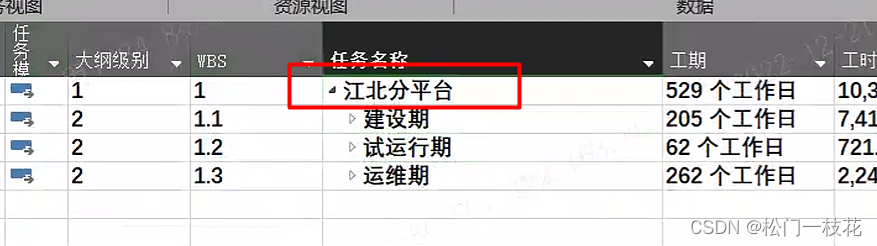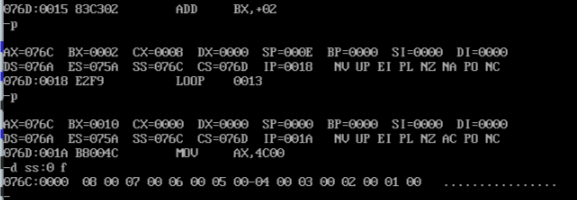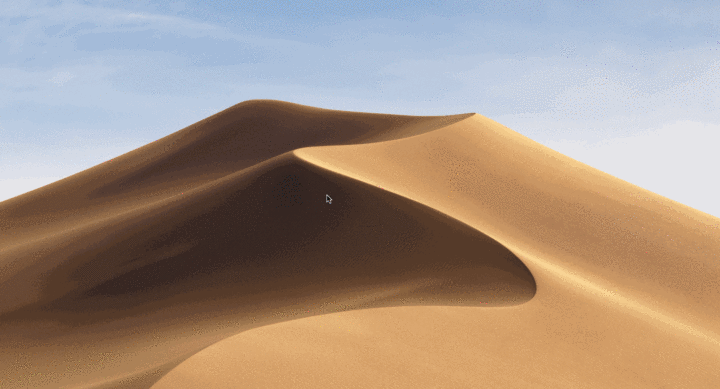作为一名摄影爱好者,
您知道如何才能快速拍出一张全景照片,同时保证高画质和照片不畸变?
比如下面的2张图片:


要想得到这样的全景照片,千万不要通过后期裁剪,否则清晰度肯定会大打折扣!
其实,解决办法很简单,只需要配合三脚架和PS就可以完美搞定,即使是定焦镜头也不用担心。
接下来,摄影班就为大家详解“全景照片的拍摄和合成技巧”。过程很简单,大家看一遍就能学会!

今天的教程将分为两部分,先讲解全景照片的前期拍摄技巧,然后再讲PS完美合成教程。记性不好的朋友,记得收藏和转发噢!
一、前期的拍摄
1、拍摄地点
拍摄地点最好位于照片的中心位置,前面保持空旷,没有树木、建筑等遮挡物。
2、如何拍摄
大致思路:把相机放在三脚架上,从左到右均匀摇动相机,并拍摄出多张照片。
具体过程如下:
首先需要一个靠谱的三脚架,保证摇动相机时不会晃动。水平仪显示正常,不能倾斜。

然后把相机设置成M手动挡,光圈一定要小。而且尽量保证每一张照片的拍摄参数一致。
测光方式设置为平均测光,光线方向不要选择逆光。新手的话,最好是顺光或侧顺光。
如果你对照片不放心,可以设置成高速连拍,这样后期也可以选出最完美的一张。
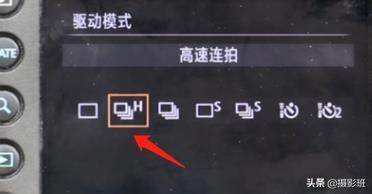
如果是拍摄风光,可以选择加入偏振镜,避免反光。
以上全部设置好后,下面开始拍摄:
比如,相机总共需要转动150度才能拍到你想要的全部画面。那就根据你的焦段,平均分为几部分。比如平均分为5张,那就每次转动30度拍摄一张,如下图。
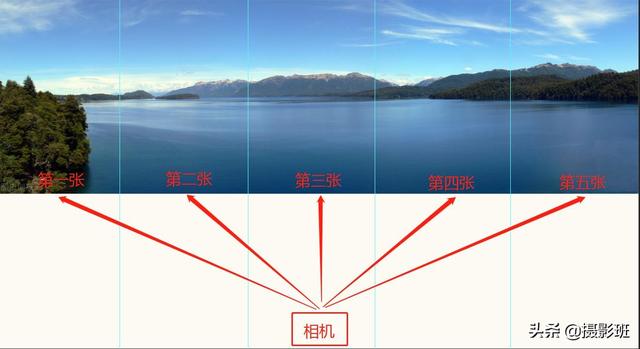
到这里拍摄就完成了。
二、后期用PS合成技巧
通过前期的拍摄,我们得到了5张清晰的照片,最好把照片名字也排列好。
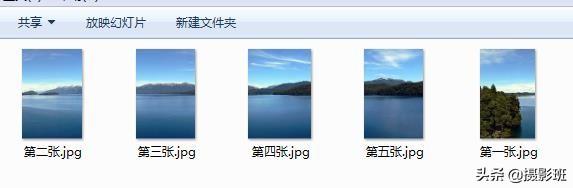
下面讲解详细的合成过程。
1、打开Photoshop,点击“文件”,找到“自动”,选择里面的“Photomerge”,
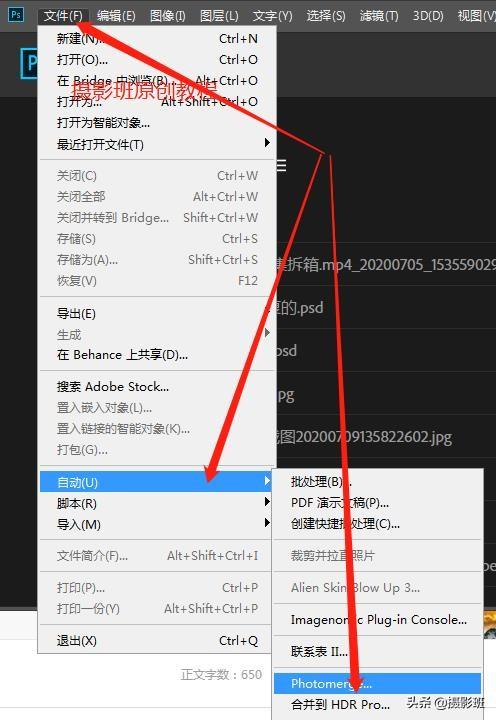
2、打开后,左边的“版面”选择“自动”。
中间的“使用”设置为“文件”,然后勾选“混合图像”,
接下来点击“浏览”,找到第一张照片。
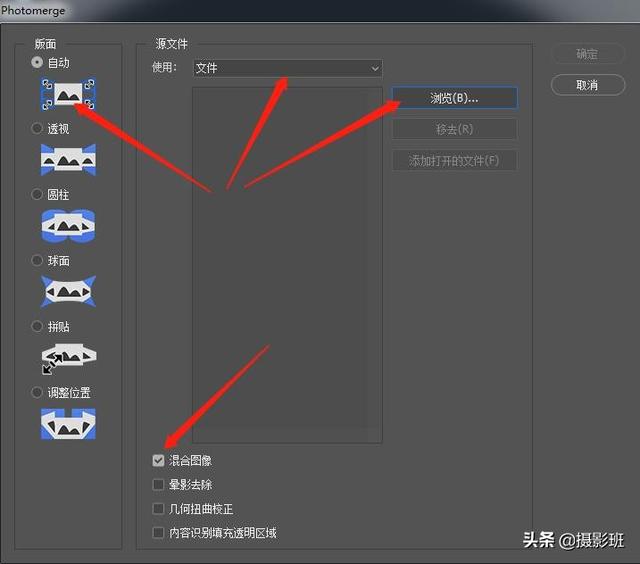
以此类推,继续点击浏览选择剩余的4张照片。
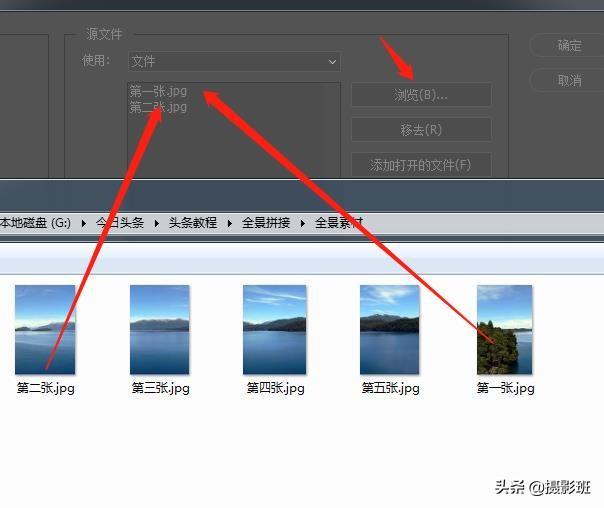
为什么不直接选择“文件夹”,一次性全部导入?
这是为了避免新手朋友一次性选好照片后,照片顺序可以会错,同时这也是防止PS报错。
3、接下来点击右上角的“确定”,等待几秒钟就会得到一张自动拼合的全景照片。
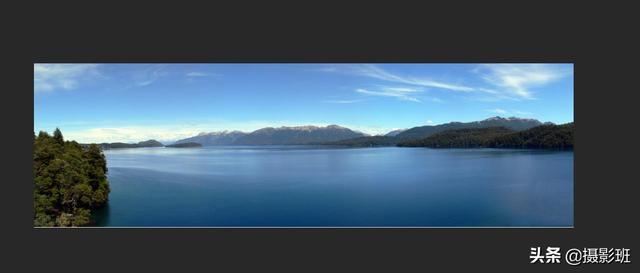
温馨提示:如果照片四周有空白,可以使用“内容填充”工具来填充空白。当然,您也可以裁剪掉这一点点的空白区域。您也可以提前在下面的面板中勾选需要的功能。
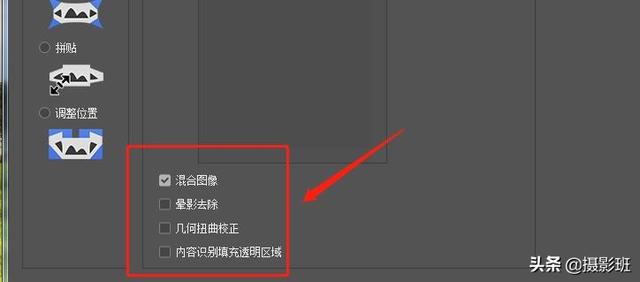
如果还不完美,可以在图层里面对某一张图片进行单独调整。
到这里基本就大功告成了,大家有时间要多练习。如果教程对您有所帮助,请您评论并转发一下,谢谢!
大家也可以点击下面,加入摄影班创建的摄影交流圈,与全国的影友互动交流!
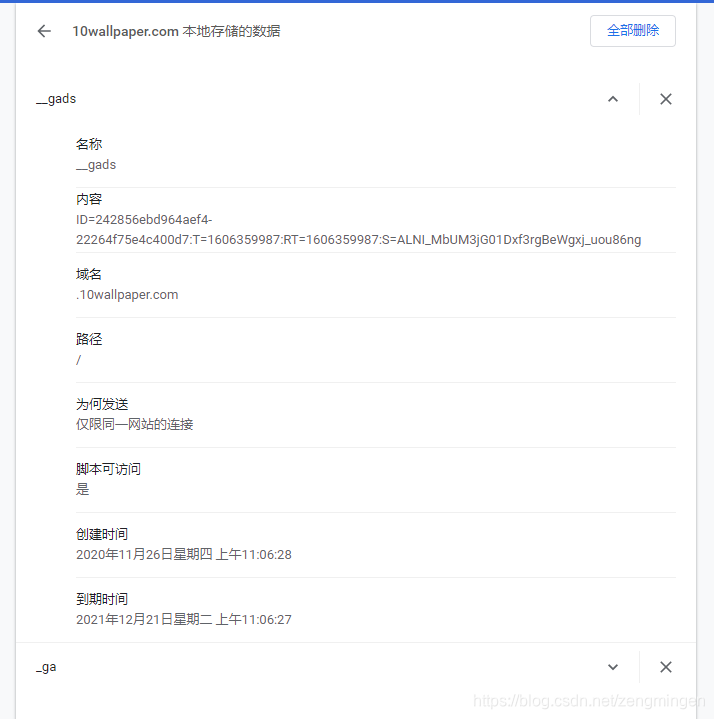
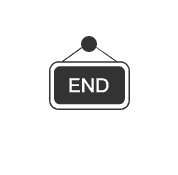
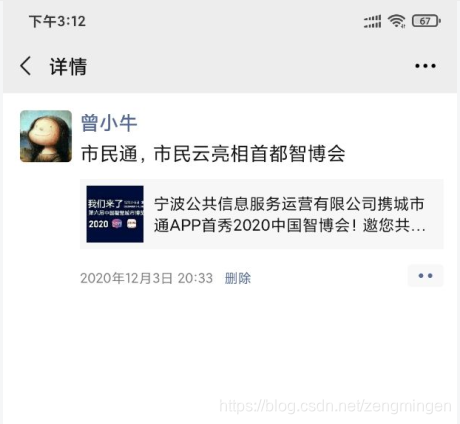
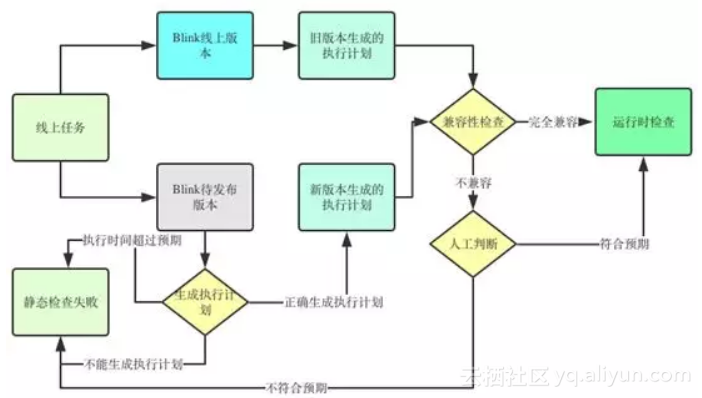
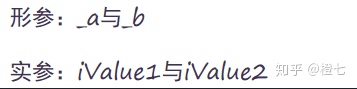
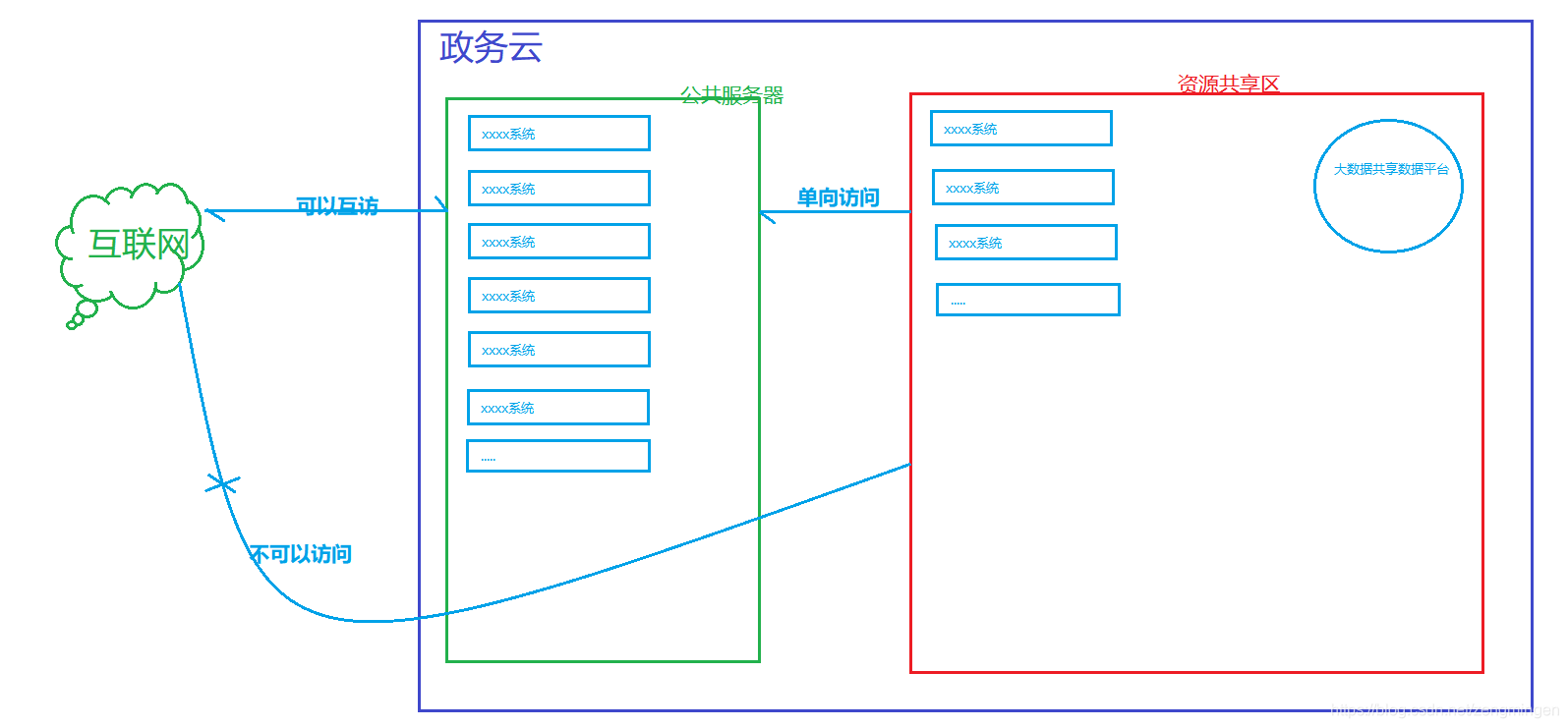






![[学习笔记]半平面交](https://img2018.cnblogs.com/blog/1399631/201811/1399631-20181125203655396-919493875.png)